

テンプレート選択画面でテンプレートを選択した後、この画面が表示されます。
テンプレートに差し込む内容を入力します。
名刺に掲載する項目は、チェックボックスにチェックを入れ、掲載しない項目はチェックを外します。
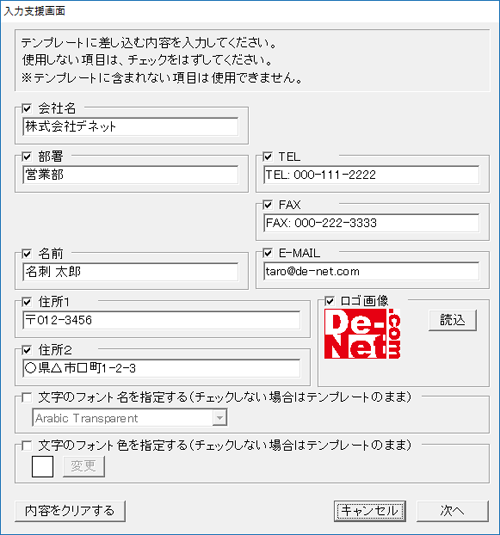
| □ 会社名 | 入力欄に会社名を入力します。 |
|---|---|
| □ 部署 | 入力欄に部署名を入力します。 |
| □ フリガナ | 入力欄にフリガナを入力します。 |
| □ 名前 | 入力欄に名前を入力します。 |
| □ 住所1 □ 住所2 | 入力欄に住所を入力します。住所1 と住所2 では、行が分かれます。 |
| □ URL | 入力欄にURL を入力します。 |
| □ TEL | 入力欄に電話番号を入力します。 |
| 入力欄にE-MAIL アドレスを入力します。 | |
| □ ロゴ画像 | 会社のロゴマークなどを載せる場合、チェックボックスにチェックを入れます。読込ボタンをクリックして、画像ファイルを読み込みます。読込可能なファイル形式は、BMP / JPG / PNG です。 |
| □ 文字のフォント名を指定する | 文字のフォントを変更したい場合は、チェックボックスにチェックを入れます。▼をクリックして、使用するフォントを選択します。 チェックしない場合は、テンプレートのままです。 |
| □ 文字のフォント色を指定する | 文字の色を変更したい場合は、チェックボックスにチェックを入れます。変更ボタンをクリックして、色を指定します。チェックしない場合は、テンプレートのままです。 |
| 内容をクリアする | 文字の入力欄を全て空欄にします。 ロゴ画像のチェックを外して、読込画像を非表示にします。 |
| キャンセル | ランチャー画面に戻ります。 |
| 次へ | 入力した内容で次のステップに進みます。 用紙選択画面に切り替わります。 |
COPYRIGHT © DE-NET CORPORATION. ALL RIGHTS RESERVED.